Zed AI CodeEditor ist ein hochmodernes Tool, das speziell für Entwickler entwickelt wurde, die Wert auf Leistung, Zusammenarbeit und KI-gestützte Produktivität legen. Dieser technische Leitfaden befasst sich mit der Installation und Nutzung von Zed AI CodeEditor und richtet sich an Anfänger, die einen robusten und dennoch zugänglichen Einstieg in diesen Hochleistungs-Multiplayer-Code-Editor suchen. Wir werden den Installationsprozess, die Kernfunktionalitäten, die erweiterten Funktionen und die Integration mit ergänzenden Tools wie Apidog untersuchen.
Was ist Zed AI CodeEditor?
Zed AI CodeEditor ist ein moderner, leistungsstarker Code-Editor, der vom Team hinter Atom und Tree-sitter entwickelt wurde. Zed wurde mit Rust erstellt und nutzt Multi-Core-CPU-Funktionen und GPU-Beschleunigung, um eine außergewöhnliche Geschwindigkeit zu erzielen, selbst bei großen Codebasen. Dieser Editor zeichnet sich durch seine Multiplayer-Funktionalität aus, die eine Echtzeit-Zusammenarbeit zwischen Entwicklern ermöglicht, und integriert KI-Tools zur Steigerung der Coding-Effizienz.
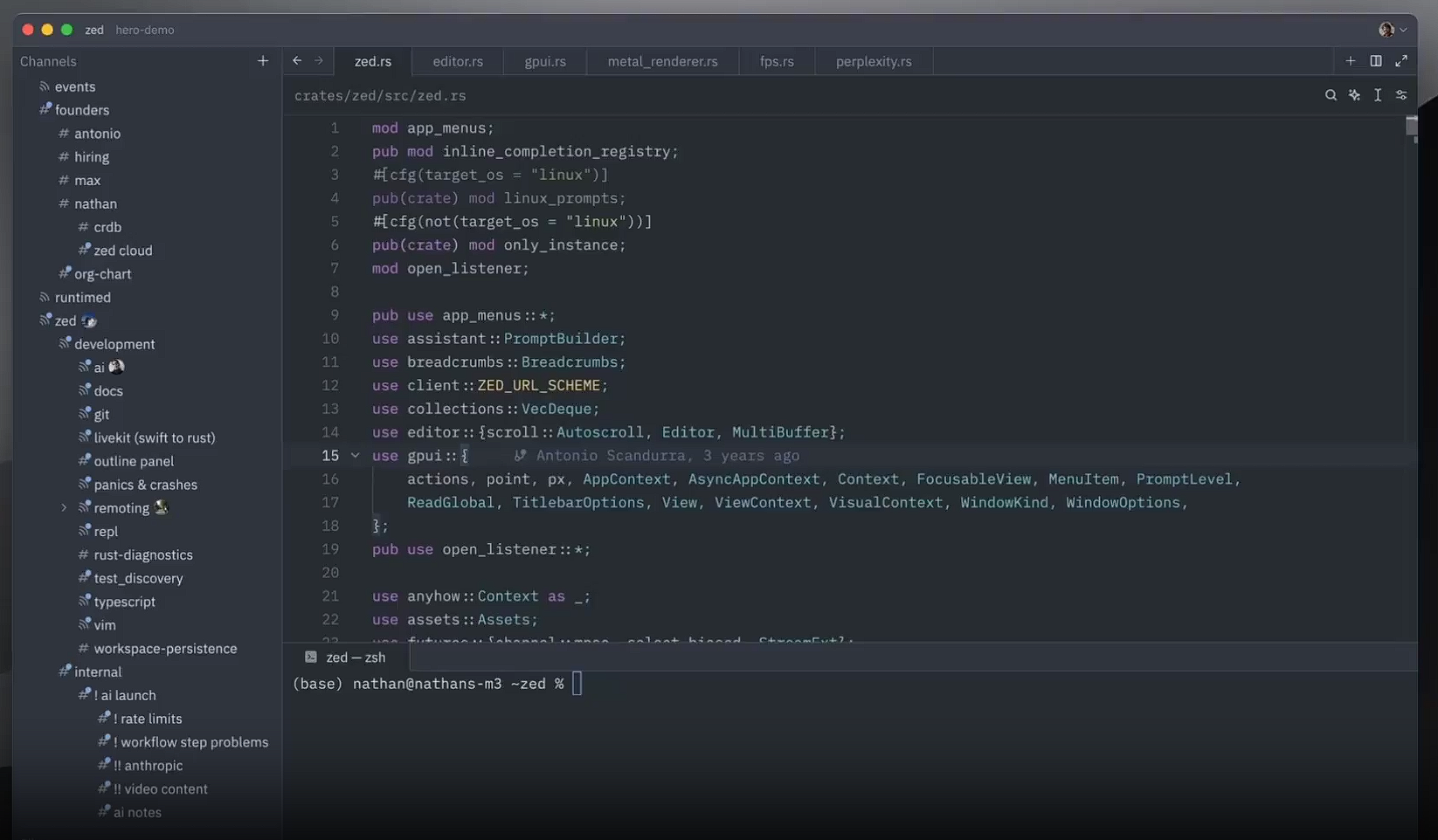
Zu den wichtigsten Funktionen gehören:
- Multiplayer-Zusammenarbeit: Entwickler können Code gleichzeitig bearbeiten, chatten und Bildschirme innerhalb des Editors teilen.
- Remote-Entwicklung: Zed führt seine UI lokal aus und führt Code auf Remote-Servern aus, wodurch ressourcenintensive Aufgaben optimiert werden.
- Multibuffer: Mit dieser Funktion können Benutzer Code-Ausschnitte aus mehreren Dateien in einer bearbeitbaren Ansicht zusammenfassen.
- KI-Integration: Zed unterstützt agentisches Editing mit KI-Modellen wie Zeta, seinem Open-Source-Sprachmodell, für Code-Generierung und -Analyse.
- Sprachunterstützung: Es verwendet Tree-sitter, WebAssembly und das Language Server Protocol (LSP) für eine breite Sprachkompatibilität.
In Bezug auf seinen Zweck richtet sich Zed an Entwickler, die Wert auf Geschwindigkeit, Teamwork und Innovation in ihrer Coding-Umgebung legen.
Warum Zed AI CodeEditor wählen?
Mehrere überzeugende Gründe machen Zed AI CodeEditor zu einer Top-Wahl für Entwickler. Erstens zeichnet sich seine Leistung durch Rusts effizientes Speichermanagement und Zeds Verwendung von Hardwarebeschleunigung aus. Dies gewährleistet einen reibungslosen Betrieb, selbst bei der Verarbeitung umfangreicher Projekte oder Dateien mit Tausenden von Zeilen.
Zweitens definieren Zeds Kollaborationsfunktionen Teamwork neu. Mehrere Benutzer können dieselbe Codebasis in Echtzeit bearbeiten, ähnlich wie Google Docs für Code, mit integrierten Chat- und Bildschirmfreigabefunktionen. Dies erweist sich als unschätzbar wertvoll für Remote-Teams oder Pair-Programming-Szenarien.
Darüber hinaus beschleunigt Zeds KI-Integration die Entwicklung. Durch die Einbettung von Tools wie Zeta bietet es Code-Vorschläge, generiert automatisch Snippets und prognostiziert Änderungen, wodurch der manuelle Aufwand reduziert wird. Darüber hinaus lagert die Remote-Entwicklungsunterstützung aufwändige Berechnungen auf Server aus und behält eine reaktionsschnelle lokale UI bei.
Schließlich fördert Zeds Open-Source-Natur die Erweiterbarkeit. Entwickler können es mit Erweiterungen anpassen und den Editor auf bestimmte Workflows zuschneiden. Folglich eignet sich Zed sowohl für Solo-Coder als auch für kollaborative Teams, die einen vielseitigen, schnellen Editor suchen.
Installationsanleitung
Die Installation von Zed AI CodeEditor erfordert unkomplizierte Schritte, obwohl der Prozess je nach Betriebssystem variiert. Im Folgenden beschreiben wir die Installation für macOS, Linux und Windows, um sicherzustellen, dass Sie Zed effizient einrichten können.
Installation von Zed unter macOS
Um Zed unter macOS zu installieren, gehen Sie wie folgt vor:
- Navigieren Sie zur Zed-Downloadseite und laden Sie die neueste stabile
.dmg-Datei herunter. - Öffnen Sie die heruntergeladene
.dmg-Datei aus Ihrem Downloads-Ordner. - Ziehen Sie das Zed-Symbol in den Ordner "Programme", um die Installation abzuschließen.
- Starten Sie Zed aus den Programmen; es wird bei Bedarf automatisch aktualisiert.
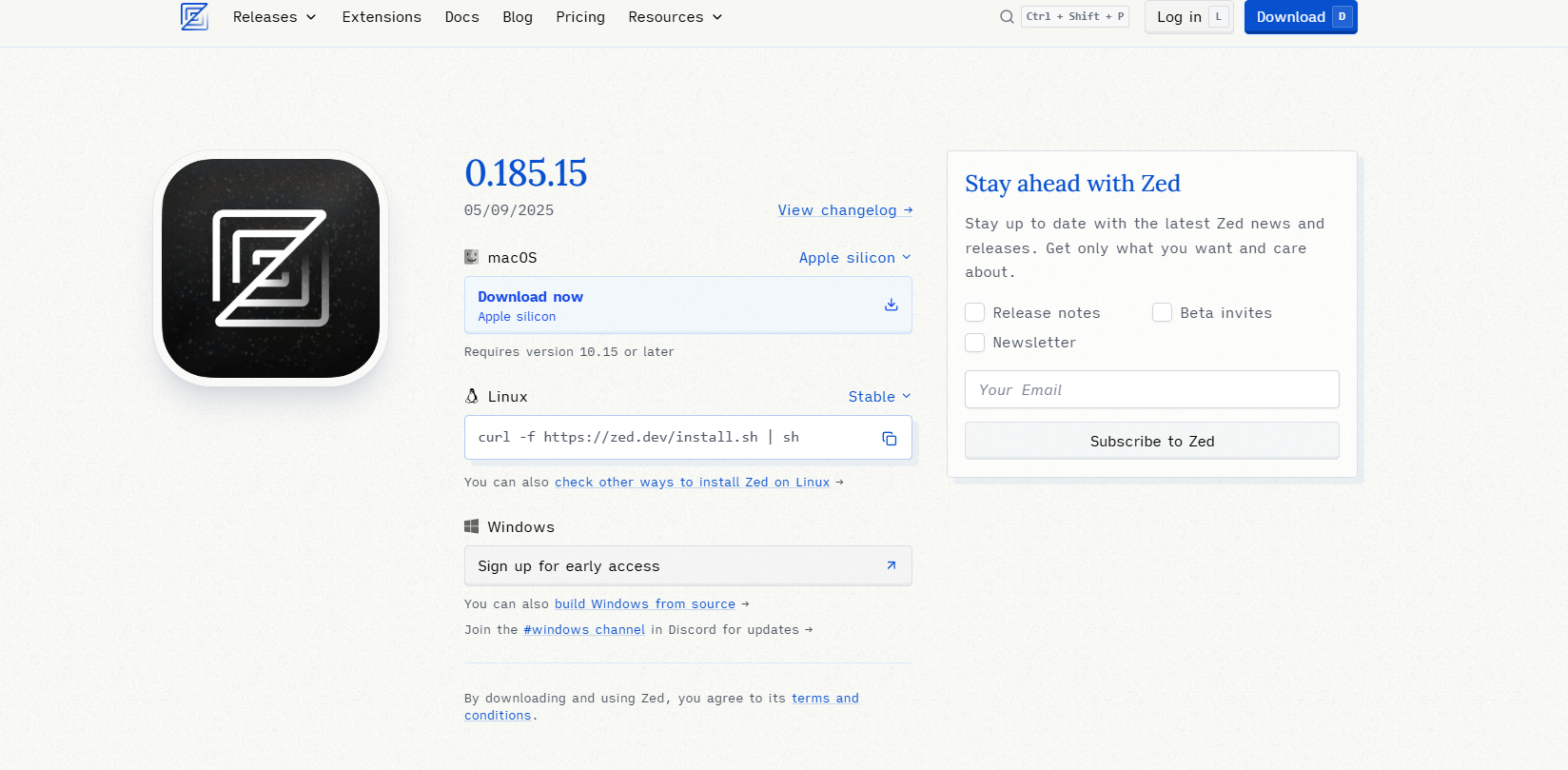
Für diejenigen, die modernste Funktionen wünschen, laden Sie den Preview-Build von der Releases-Seite herunter.
Installation von Zed unter Linux
Linux-Benutzer können Zed über ein Shell-Skript installieren. Führen Sie diese Befehle aus:
Öffnen Sie Ihr Terminal.
Installieren Sie die stabile Version mit:
curl -f https://zed.dev/install.sh | sh
Führen Sie alternativ für die Preview-Version Folgendes aus:
curl -f https://zed.dev/install.sh | ZED_CHANNEL=preview sh
Dieses Skript unterstützt Distributionen wie Ubuntu, Arch und Debian. Wenn Probleme auftreten, konsultieren Sie die Linux-Dokumentation.
Installation von Zed unter Windows
Die Windows-Unterstützung befindet sich noch in der Entwicklung und es fehlen offizielle Binärdateien. Sie können Zed jedoch aus dem Quellcode erstellen:
Klonen Sie das Repository:
git clone https://github.com/zed-industries/zed.git
Geben Sie das Verzeichnis ein und erstellen Sie es mit Cargo:
cd zed
cargo build -p remote_server --release
Führen Sie die kompilierte Binärdatei über die Befehlszeile aus.
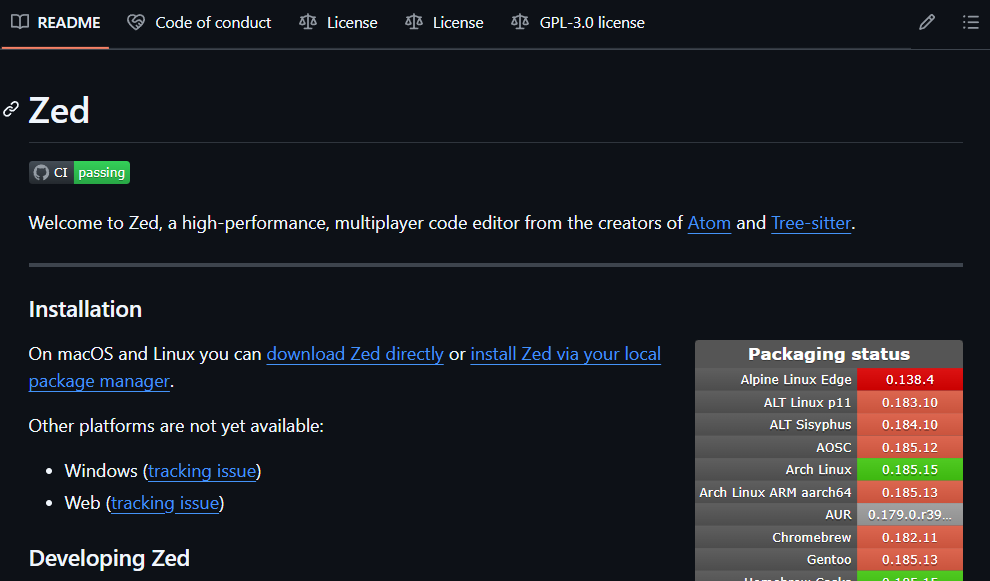
Verfolgen Sie den Fortschritt über den #windows Discord-Kanal oder GitHub-Probleme.
Nach Abschluss der Installation wollen wir Zeds grundlegende Verwendung untersuchen.
Grundlegende Verwendung
Die Beherrschung von Zed AI CodeEditor beginnt mit dem Verständnis seiner Kernoperationen. Dieser Abschnitt behandelt das Öffnen von Dateien, die Navigation in der Benutzeroberfläche und die Nutzung der Befehlspalette.
Öffnen von Dateien und Projekten
Zed unterstützt das Öffnen von Dateien oder Verzeichnissen über die CLI oder GUI. Installieren Sie zuerst die Zed CLI:
Starten Sie Zed.
Wählen Sie im Menü Zed > Install CLI (macOS).
Öffnen Sie ein Terminal und führen Sie Folgendes aus:
zed /path/to/project
Verwenden Sie alternativ Datei > Öffnen in Zed, um eine Datei oder einen Ordner auszuwählen.
Navigieren in der Benutzeroberfläche
Zeds Benutzeroberfläche priorisiert Einfachheit und Funktionalität:
- Editor-Bereich: Ihr primärer Coding-Bereich.
- Tab-Leiste: Zeigt geöffnete Dateien und Multibuffer an.
- Statusleiste: Zeigt Dateidetails, Git-Zweig und Sprachmodus an.
- Befehlspalette: Greifen Sie mit
cmd-shift-p(macOS) oderctrl-shift-p(Linux) darauf zu.
Dieses Layout gewährleistet einen schnellen Zugriff auf wichtige Tools.
Verwenden der Befehlspalette
Die Befehlspalette dient als Zeds Steuerungszentrale. Öffnen Sie sie mit cmd-shift-p (macOS) oder ctrl-shift-p (Linux), dann:
- Geben Sie "new file" ein, um eine Datei über workspace: new file zu erstellen.
- Suchen Sie nach "open settings", um Konfigurationen anzupassen.
- Geben Sie "run task" ein, um vordefinierte Aufgaben auszuführen.
Dieses Tool rationalisiert die Navigation und Befehlsausführung.
Anpassen der Einstellungen
Passen Sie Zed an, indem Sie seine Einstellungsdatei bearbeiten. Öffnen Sie sie mit cmd-, (macOS) oder ctrl-, (Linux). Ändern Sie Präferenzen wie:
- Theme: Wechseln Sie zwischen Hell- und Dunkelmodus.
- Schriftart: Passen Sie Größe und Familie an.
- Tastenkombinationen: Weisen Sie Verknüpfungen neu zu.
Verwenden Sie für Standardeinstellungen die Befehlspalette und wählen Sie "zed: open default settings". Gehen wir nun zu Zeds leistungsstarken Funktionen über.
Erweiterte Funktionen
Zed AI CodeEditor glänzt mit seinen erweiterten Funktionen, die die Produktivität für technische Benutzer steigern. Wir werden die Remote-Entwicklung, Multibuffer und KI-Integration untersuchen.
Remote-Entwicklung
Zeds Remote-Entwicklungsfunktion trennt die UI von der Codebasis und führt letztere auf einem Server aus. Richten Sie es wie folgt ein:
- Überprüfen Sie den SSH-Zugriff auf Ihren Remote-Server.
- Öffnen Sie Zed und verwenden Sie die Befehlspalette (
cmd-shift-poderctrl-shift-p). - Wählen Sie
zed: open remote projects. - Geben Sie Serverdetails ein (Host, SSH-Schlüssel).
Zed stellt dann eine Verbindung her und rendert die UI lokal, während Code remote ausgeführt wird, ideal für ressourcenintensive Aufgaben.
Multibuffer
Multibuffer konsolidieren Code-Snippets in einer Ansicht. Erstellen Sie einen, indem Sie:
- Die Befehlspalette öffnen.
- "multibuffer: new" auswählen.
- Ausschnitte aus Dateien hinzufügen.
Bearbeiten Sie den Multibuffer direkt; Änderungen werden beim Speichern mit den Originaldateien synchronisiert. Diese Funktion zeichnet sich bei Refactoring oder dateiübergreifenden Bearbeitungen aus.
KI-Integration
Zeds KI-Tools, die von Modellen wie Zeta betrieben werden, verbessern das Coding. Konfigurieren Sie sie in den Einstellungen:
Öffnen Sie die Einstellungen (cmd-, oder ctrl-,).
Fügen Sie unter "agent" Folgendes hinzu:
"agent": {
"version": "2",
"enabled": true,
"default_model": {
"provider": "zed.dev",
"model": "claude-3-7-sonnet-latest"
}
}
Aktivieren Sie Funktionen wie:
- Bearbeitungsvorhersage: Antizipiert Ihre nächsten Änderungen.
- Code-Generierung: Erstellt Snippets aus Eingabeaufforderungen.
- Inline-Unterstützung: Bietet Echtzeit-Vorschläge.
Diese Funktionen rationalisieren die Entwicklung erheblich.
Vergleich mit Apidog
Zed AI CodeEditor zeichnet sich durch die Codebearbeitung aus, deckt aber keine API-Entwicklungsaufgaben wie Design oder Tests ab. Hier ergänzt Apidog es effektiv.
Apidog ist ein All-in-One-API-Tool zum Entwerfen, Mocken, Testen und Dokumentieren von APIs. Im Gegensatz zu Zed, das sich auf die Codeerstellung konzentriert, verbessert Apidog API-Workflows. Zusammen bilden sie ein robustes Paar:
- Zed: Schreiben Sie API-Logik und -Routen.
- Apidog: Testen Sie Endpunkte, validieren Sie Antworten und generieren Sie Dokumentation.
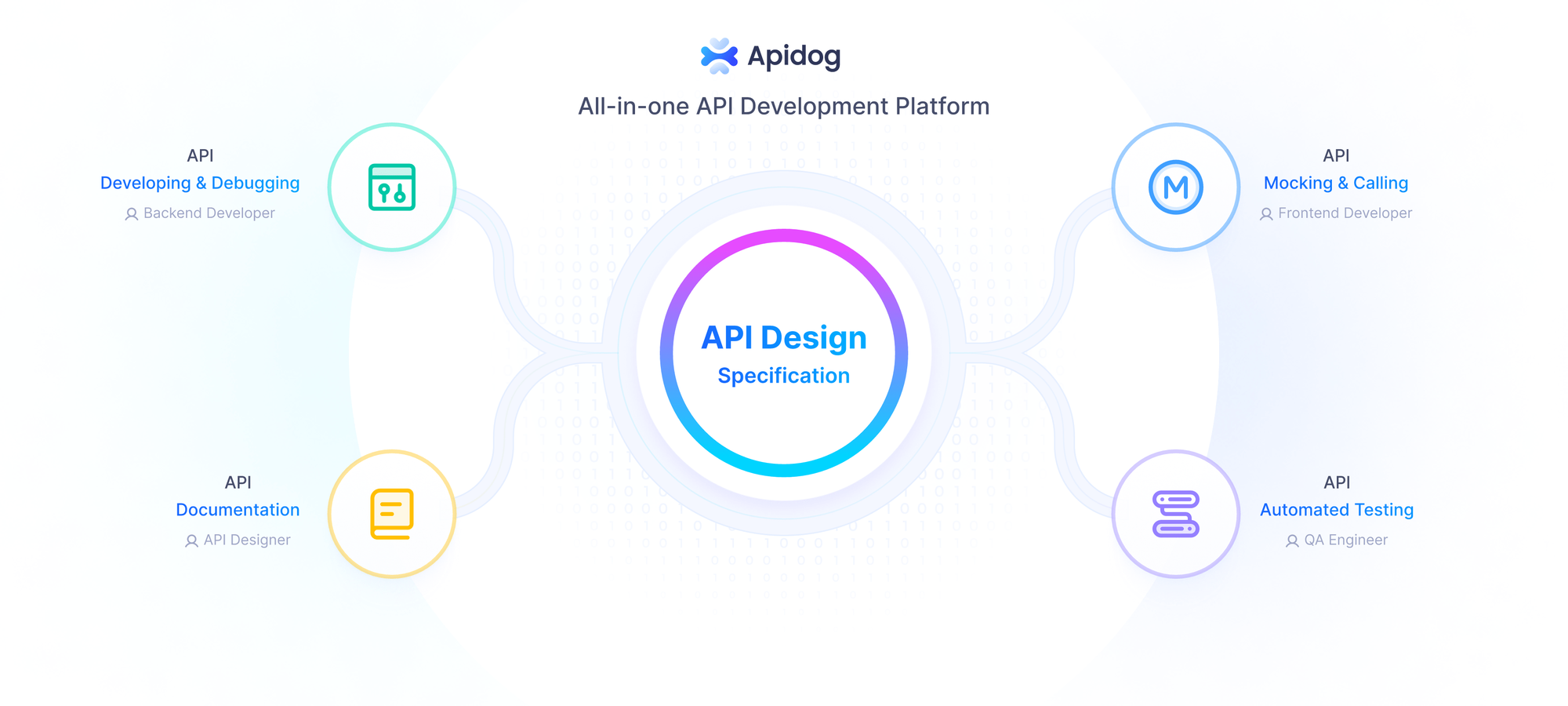
Codieren Sie beispielsweise eine API in Zed und verwenden Sie dann Apidog, um Anfragen zu senden und die Spezifikation automatisch zu dokumentieren. Diese Synergie optimiert die Entwicklungszyklen.
Fazit
Zed AI CodeEditor bietet ein leistungsstarkes, kollaboratives und KI-gestütztes Coding-Erlebnis. Dieser Leitfaden hat Sie in die Lage versetzt, es zu installieren, seine Benutzeroberfläche zu navigieren und seine erweiterten Funktionen wie Remote-Entwicklung und Multibuffer zu nutzen. In Kombination mit Apidog wird Zed noch leistungsfähiger für API-gesteuerte Projekte. Beginnen Sie noch heute mit der Verwendung von Zed und steigern Sie Ihre Coding-Effizienz.



